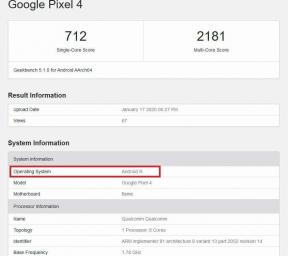Labojums: Hitman 3 zemi FPS kritumi datorā
Literārs Mistrojums / / July 15, 2022
Hitmens 3 ir viena no 2021. gada slepenajām videospēlēm, ko izstrādājis un publicējis IO Interactive. Tas ir 2018. gada Hitman 2 videospēles turpinājums un pēdējais nosaukums triloģijas World of Assassination ietvaros. Lai gan spēle ir diezgan optimizēta operētājsistēmai Windows, daži nelaimīgie Hitman 3 spēlētāji saskaras ar zemu līmeni FPS samazinās datorā un vēlaties palielināt veiktspēju.
Tāpat kā citas spēles, arī Hitman 3 nosaukumā ir dažas izplatītas problēmas, kas var rasties datorā, mēģinot to palaist vai spēles sesiju laikā. Tikmēr tiešsaistes vairāku spēlētāju sadarbības simulatora spēlēs ir daži konflikti ar tīkla vai servera savienojumu, kas galu galā var radīt vairākas problēmas. Dažreiz ar datoru saistīta problēma, spēles faila problēma vai spēles grafikas nepareiza konfigurācija var samazināt FPS.
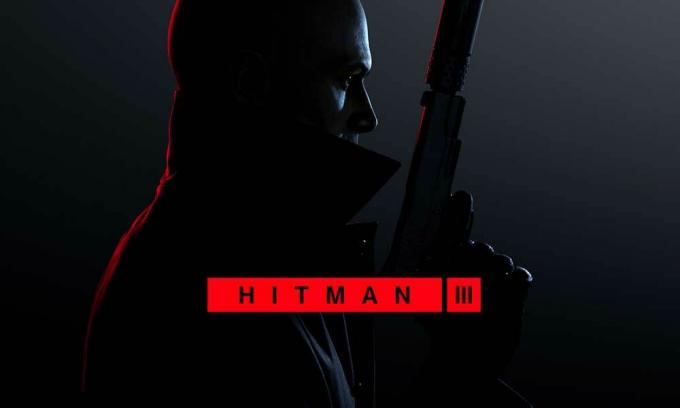
Lapas saturs
-
Labojums: Hitman 3 zems FPS kritums datorā | Palieliniet veiktspēju
- 1. Mainiet augsta DPI iestatījumus
- 2. Atspējot pilnekrāna optimizāciju
- 3. Atjauniniet grafikas draiverus
- 4. Palaidiet spēli kā administrators
- 5. Aizveriet fona darbības uzdevumus
- 6. Enerģijas opcijās iestatiet augstu veiktspēju
- 7. Iespējot spēles režīmu
- 8. Palaidiet Elden Ring saderības režīmā
- 9. Iespējot aparatūras paātrināto GPU plānošanu
- 10. Pielāgojiet spēles grafikas iestatījumus
- 11. Palieliniet virtuālo RAM
- 12. Atjauniniet Hitman 3
- 13. Iespējojiet spēles režīmu, spēļu joslu un atspējojiet uztveršanu
- 14. Atlasiet Dedicated GPU
- 15. Spēļu failu pārbaude un labošana
- 16. Iestatiet Hitman 3 uzdevumu kā augstu prioritāti
- 17. Pārinstalējiet Hitman 3
Labojums: Hitman 3 zems FPS kritums datorā | Palieliniet veiktspēju
Tagad, ja arī jūs saskaraties ar šāda veida problēmu, varat pilnībā ievērot šo problēmu novēršanas rokasgrāmatu, lai mēģinātu to atrisināt manuāli. Tā kā šī ir viena no izplatītākajām datorspēļu problēmām, jums var šķist diezgan noderīgi minētie risinājumi, kas palīdzēja citiem vairākos scenārijos. Tagad, ja mēs ātri apskatīsim iemeslus zemā kadru nomaiņas ātruma problēmai datorspēlēs, jūs varat atrast nesaderības problēmu ar spēli un datora uzbūvi.
Novecojis grafikas draiveris, novecojusi spēles versija, novecojusi Windows versija, problēmas ar spēļu failiem, ar DirectX saistītas problēmas, spēlē grafikas iestatījumi, fona darbības uzdevumi, barošanas opcijas, pārklājuma lietotnes un daudz kas cits var izraisīt zemu FPS skaitu spēle. Tāpēc, netērējot vairāk laika, iedziļināsimies tajā.
1. Mainiet augsta DPI iestatījumus
Dažkārt mainot spēles lietojumprogrammas izpildāmā faila augsto DPI iestatījumus, var tikt novērstas kadru nomešanas problēmas. Jūs varat to izmēģināt.
Sludinājumi
- Palaidiet Steam klientu > Iet uz Bibliotēka.
- Ar peles labo pogu noklikšķiniet ieslēgts Hitmens 3 > Dodieties uz Pārvaldīt.
- Klikšķiniet uz Pārlūkojiet vietējos failus > Programmā File Explorer tiks atvērta spēles instalētā mape.
- Šeit jums būs nedaudz jāritina lapa un jāatrod Hitman 3.exe pieteikuma fails.
- Vienkārši ar peles labo pogu noklikšķiniet uz šī faila > Noklikšķiniet uz Īpašības.
- Noklikšķiniet uz Saderība cilne > Noklikšķiniet uz Mainiet augsta DPI iestatījumus.
- Iespējot/atzīmējiet “Ignorēt augstu DPI mērogošanas darbību. Mērogošanu veic: Lietojumprogramma” izvēles rūtiņa.
- Pēc tam noklikšķiniet uz labi > Noklikšķiniet uz Pieteikties, pēc tam mēģiniet palaist spēli vēlreiz.
Ja izmantojat Epic Games Launcher, dodieties tieši uz instalēto spēļu direktoriju un ar peles labo pogu noklikšķiniet uz exe faila. Tad visas darbības būs vienādas.
2. Atspējot pilnekrāna optimizāciju
Mēģiniet datorā atspējot pilnekrāna optimizāciju, lai nodrošinātu, ka nekas nav pretrunā ar spēles palaišanu vai spēli.
- Palaidiet Steam klientu > Iet uz Bibliotēka.
- Ar peles labo pogu noklikšķiniet ieslēgts Hitmens 3 > Dodieties uz Pārvaldīt.
- Klikšķiniet uz Pārlūkojiet vietējos failus > Programmā File Explorer tiks atvērta spēles instalētā mape.
- Šeit jums būs nedaudz jāritina lapa uz leju un jāatrod Hitman 3.exe pieteikuma fails.
- Vienkārši ar peles labo pogu noklikšķiniet uz šī faila > Noklikšķiniet uz Īpašības.
- Noklikšķiniet uz Saderība cilne > Noklikšķiniet uz Atspējot pilnekrāna optimizāciju lai to iespējotu/atzīmētu.
- Visbeidzot noklikšķiniet uz Pieteikties un tad labi lai saglabātu izmaiņas.
3. Atjauniniet grafikas draiverus
Ieteicams datorā pārbaudīt grafikas draiveru atjauninājumus, lai spēles un citas grafikas intensīvas programmas varētu darboties pareizi. Tā darīt:
- Ar peles labo pogu noklikšķiniet uz Sākt izvēlne lai atvērtu Ātrās piekļuves izvēlne.
- Klikšķiniet uz Ierīču pārvaldnieks no saraksta.
- Tagad dubultklikšķi uz Displeja adapteri kategoriju, lai paplašinātu sarakstu.

Sludinājumi
- Tad ar peles labo pogu noklikšķiniet uz īpašās grafiskās kartes nosaukuma.
- Izvēlieties Atjaunināt draiveri > Izvēlēties Automātiski meklēt draiverus.
- Ja ir pieejams atjauninājums, tas automātiski lejupielādēs un instalēs jaunāko versiju.
- Kad tas ir izdarīts, noteikti restartējiet datoru, lai mainītu efektus.
Varat arī manuāli lejupielādēt jaunāko grafikas draivera versiju un instalēt to tieši no grafikas kartes ražotāja oficiālās vietnes. Nvidia grafiskās kartes lietotāji var atjaunināt lietotni GeForce Experience, izmantojot oficiālā vietne. Tikmēr AMD grafisko karšu lietotāji var apmeklēt AMD vietne.
4. Palaidiet spēli kā administrators
Jums vajadzētu arī palaist Hitman 3 spēles izpildāmo failu kā administratoram, lai izvairītos no ar lietotāja konta kontroli saistītām privilēģiju problēmām. Lai to izdarītu:
- Ar peles labo pogu noklikšķiniet uz Hitmens 3 exe saīsnes failu datorā.
- Tagad atlasiet Īpašības > Noklikšķiniet uz Saderība cilne.

Sludinājumi
- Noteikti noklikšķiniet uz Palaidiet šo programmu kā administratoru izvēles rūtiņa, lai to atzīmētu.
- Klikšķiniet uz Pieteikties un atlasiet labi lai saglabātu izmaiņas.
5. Aizveriet fona darbības uzdevumus
Dažreiz nevajadzīgi fona darbības uzdevumi vai programmas var patērēt lielāku CPU vai atmiņas resursu daudzumu sistēmā, kas var izraisīt avārijas, aizkavēšanos, stostīšanos, FPS kritumus utt. Darīt to:
- Nospiediet Ctrl + Shift + Esc taustiņi, lai atvērtu Uzdevumu pārvaldnieks.
- Tagad noklikšķiniet uz Procesi cilne >, lai atlasītu uzdevumus, kas nevajadzīgi darbojas fonā un patērē pietiekami daudz sistēmas resursu.
- Klikšķiniet uz Beigt uzdevumu lai to aizvērtu > Veiciet tās pašas darbības visiem nevajadzīgajiem uzdevumiem pa vienam.
- Kad tas ir izdarīts, restartējiet sistēmu, lai piemērotu izmaiņas.
6. Enerģijas opcijās iestatiet augstu veiktspēju
Ja jūsu Windows sistēma darbojas līdzsvarotajā režīmā enerģijas opcijās, sistēma un aparatūra nedarbojas pilnībā. Lai iegūtu labākus rezultātus, varat vienkārši iestatīt augstas veiktspējas režīmu intensīvai spēlei. Tomēr augstas veiktspējas režīms patērēs lielāku akumulatora patēriņu, ja izmantojat klēpjdatoru. Lai to izdarītu:
- Noklikšķiniet uz Sākt izvēlne > Rakstīt Vadības panelis un noklikšķiniet uz tā meklēšanas rezultātos.
- Tagad dodieties uz Aparatūra un skaņa > Atlasīt Barošanas opcijas.
- Klikšķiniet uz Augsta veiktspēja lai to atlasītu.
- Noteikti aizveriet logu un pilnībā izslēdziet datoru. Lai to izdarītu, noklikšķiniet uz Sākt izvēlne > Dodieties uz Jauda > Izslēgt.
- Kad dators ir pilnībā izslēgts, varat to atkal ieslēgt.
7. Iespējot spēles režīmu
Dažreiz spēļu sistēmai ir jāieslēdz īpaša spēles režīma funkcija. Tādā gadījumā jūsu spēle var darboties pareizi, bez jebkādiem traucējošiem paziņojumiem, kas var arī uzlabot kadru nomaiņas ātrumu.
- Nospiediet Windows + I atslēgas, lai atvērtu Windows iestatījumi.
- Klikšķiniet uz Spēles > Atveriet Spēles režīms opciju.
- Pārliecinieties, ka iespējot uz Spēles režīms pārslēgt.
8. Palaidiet Elden Ring saderības režīmā
Dažkārt ekrāna izšķirtspējas konfliktus var izraisīt arī problēmas ar spēles faila saderības režīmu datorā. Jums vienmēr vajadzētu palaist spēli saderības režīmā, ja jūsu Windows OS versija ir daudz augstāka. Darīt to:
- Ar peles labo pogu noklikšķiniet uz Hitmens 3 exe saīsnes failu datorā.
- Tagad atlasiet Īpašības > Noklikšķiniet uz Saderība cilne.
- Noteikti noklikšķiniet uz Palaidiet šo programmu saderības režīmā: izvēles rūtiņa zem Saderības režīms iespēja to iespējot.
- Jūs varat izvēlēties Windows 7/8 nolaižamajā izvēlnē un noklikšķiniet uz Pieteikties.
- Visbeidzot noklikšķiniet uz labi lai saglabātu izmaiņas.
9. Iespējot aparatūras paātrināto GPU plānošanu
Ir arī vērts ieteikt iespējot opciju Hardware Accelerated GPU Scheduling Windows datorā (ja tāda ir pieejama). Tā darīt:
- Nospiediet pogu Windows + I taustiņus uz tastatūras, lai atvērtu Windows iestatījumi.
- Tagad dodieties uz Sistēma > Noklikšķiniet uz Displejs > Dodieties uz Vairāki displeji.
- Izvēlieties Grafikas iestatījumi > Ieslēdz uz Aparatūras paātrināta GPU plānošana opciju.
- Visbeidzot, restartējiet sistēmu, lai piemērotu izmaiņas.
10. Pielāgojiet spēles grafikas iestatījumus
Pielāgojot spēles grafikas iestatījumus, zināmā mērā varēsit novērst grafiskās kļūdas, stostīšanos un kadru kritumus. Tā darīt:
- Datorā palaidiet Steam vai Epic Games Launcher > Atveriet Hitmens 3 spēle.
- Kad esat spēlējis, nospiediet Escape taustiņš lai atgrieztos galvenajā izvēlnē.
- Tagad noklikšķiniet uz Iespējas > Dodieties uz Video > Zem Pamata cilne, komplekts Displeja režīms uz Logu vai pilnekrāna režīmā.
- Iestatiet displeja izšķirtspēja līdz ieteicamajai izšķirtspējai, ko atbalsta jūsu monitors vai displeja ierīce.
- Izmēģiniet Vertikālās sinhronizācijas (V-Sync) izslēgšana opciju vai otrādi, lai pārbaudītu veiktspēju.
- Tālāk dodieties uz Papildu cilne > Atlasīt Vidēja vai augsta vai īpaši augsta uz Izvēlieties Iepriekš iestatīts atkarībā no datora specifikācijas.
11. Palieliniet virtuālo RAM
Vēl viena lieta, ko varat vienkārši darīt, ir manuāli palielināt virtuālo RAM datorā, lai zināmā mērā uzlabotu FPS skaitu. Lai gan dažiem spēlētājiem dažos gadījumos tas var nebūt noderīgs, jums tas ir jāizmēģina kā risinājums.
- Iet uz Šis dators (Mans dators) un ar peles labo pogu noklikšķiniet uz to no darbvirsmas/failu pārlūka.
- Pēc tam noklikšķiniet uz Īpašības.
- Noklikšķiniet uz Papildu sistēmas iestatījumi opciju no kreisās sānjoslas.
- Pēc tam noklikšķiniet uz Veiktspējas opcijas saskaņā Papildu cilne.
- Dodieties uz Papildu cilne > Noklikšķiniet uz Mainīt zem Virtuālā atmiņa.
- Noņemiet atzīmiAutomātiski pārvaldiet peidžeru faila lielumu visiem diskiem opciju.
- Atlasiet disku, kurā instalējāt spēli. (Piemēram, C disks)
- Pēc tam noklikšķiniet uz Pielāgots izmērs opcija > Tips 20000 uz abiem Sākotnējais un maksimālais izmērs lauki.
- Visbeidzot noklikšķiniet uz Iestatīt un pēc tam noklikšķiniet uz labi.
- Kad tas ir izdarīts, restartējiet datoru un mēģiniet palaist spēli.
12. Atjauniniet Hitman 3
Lielākā daļa no mums maldās, nepārbaudot jaunākos spēļu ielāpu atjauninājumus un periodiski tos neinstalējot. Ja esat viens no tiem, noteikti instalējiet jaunākos pieejamos vai neapstiprinātos atjauninājumus, lai nodrošinātu labāku stabilitāti un uzlabojumus. Tā darīt:
Steam:
- Atveriet Tvaiks klients > Doties uz Bibliotēka.
- Klikšķiniet uz Hitmens 3 no instalēto spēļu saraksta kreisajā rūtī.
- Tagad klients automātiski meklēs pieejamo atjauninājumu.
- Ja ir pieejams atjauninājums, jūs redzēsit Atjaunināt opcija > Vienkārši noklikšķiniet uz tā.
- Pagaidiet dažas minūtes, lai pabeigtu atjaunināšanas procesu.
- Kad tas ir izdarīts, noteikti aizveriet Steam klientu.
- Visbeidzot, restartējiet datoru, lai piemērotu izmaiņas, un palaidiet spēli vēlreiz.
Epic Games palaidējam:
- Atveriet Epic spēļu palaidējs > Dodieties uz Bibliotēka.
- Tagad noklikšķiniet uz trīs punktu ikona no Hitmens 3.
- Pārliecinieties, ka Automātiskā atjaunināšana variants ir ieslēgts.
13. Iespējojiet spēles režīmu, spēļu joslu un atspējojiet uztveršanu
Noteikti ieslēdziet Xbox spēles režīmu savā Windows datorā neatkarīgi no tā, vai izmantojat operētājsistēmu Windows 10 vai 11. Galu galā tas uzlabos spēļu pieredzi spēles laikā. Tā darīt:
- Nospiediet tastatūru Windows + I taustiņi atvērt Windows iestatījumi.
- Klikšķiniet uz Spēles > Atlasīt Spēles režīms.
- Pēc tam atlasiet Ieslēdziet to. To darot, varēsit optimizēt datoru atskaņošanai, izslēdzot lietas fonā.
- Pēc tam dodieties atpakaļ uz sadaļu Spēles> Ieslēdziet Xbox spēļu joslu. [Ja tas jau ir iespējots, mēģiniet to izslēgt un pārbaudiet, vai nav problēmas]
- Jums būs nepieciešams izslēdziet Captures lai nedaudz uzlabotu spēļu veiktspēju.
14. Atlasiet Dedicated GPU
Ir vērts ieteikt izvēlēties īpašu grafisko karti, izmantojot ārējo GPU. Izvēloties spēlēm paredzēto GPU, personālo datoru spēlētāji varēs iegūt lielāku kadru ātrumu un labāku grafisko pieredzi nekā integrētais GPU.
- Noklikšķiniet uz Sākt izvēlne > Meklēt Grafikas iestatījumi un iekļūt tajā.
- Iekšpusē pārliecinieties, ka Darbvirsmas lietotne ir atlasīts > Noklikšķiniet uz Pārlūkot.
- Tiks atvērts File Explorer logs un pāries uz instalēto Steam vai Epic Games Launcher mapi.
- Noklikšķiniet uz Tvaiks vai Epic spēļu palaidējs Application exe failu un pievienojiet to sarakstam.
- Tagad noklikšķiniet uz Iespējas no Steam vai Epic Games palaidēja > Noklikšķiniet uz Augsta veiktspēja.
- Klikšķiniet uz Saglabāt, pēc tam mēģiniet vēlreiz palaist spēli, lai pārbaudītu problēmu.
15. Spēļu failu pārbaude un labošana
Iespējams, ka jūsu spēļu faili tiek bojāti vai pazuduši neparedzētu iemeslu dēļ, kas jums rada daudz nepatikšanas. Veiciet tālāk norādītās darbības, lai viegli pārbaudītu un labotu problemātiskos spēļu failus, izmantojot Steam vai Epic Games palaidēju. Darīt to:
Steam:
- Palaidiet Tvaiks klients > Noklikšķiniet uz Bibliotēka.
- Ar peles labo pogu noklikšķiniet ieslēgts Hitmens 3 no instalēto spēļu saraksta.
- Tagad noklikšķiniet uz Īpašības > Dodieties uz Vietējie faili.

- Klikšķiniet uz Pārbaudiet spēļu failu integritāti.
- Jums būs jāgaida process, līdz tas tiks pabeigts.
- Kad tas ir izdarīts, vienkārši restartējiet datoru.
Epic Games palaidējam:
- Atveriet Epic spēļu palaidējs > Noklikšķiniet uz Bibliotēka.
- Noklikšķiniet uz trīs punktu ikona blakus Hitmens 3.
- Klikšķiniet uz Pārbaudīt, un tas sāks pārbaudīt spēles failus.
- Pagaidiet, līdz process ir pabeigts, un restartējiet palaidēju.
- Tam vajadzētu novērst Hitman 3 FPS krituma problēmu jūsu datorā.
16. Iestatiet Hitman 3 uzdevumu kā augstu prioritāti
Dažreiz jūsu Windows sistēma var neatpazīt resursus izsalkušo spēļu lietojumprogrammu, un nevajadzīgi fona darbības procesi var aizņemt daudz sistēmas resursu, piemēram, CPU un RAM bez jūsu atļauju. Tas nozīmē, ka vienmēr, kad jūsu spēlei ir nepieciešams vairāk CPU un RAM resursu, lai tā darbotos vienmērīgāk; Windows sistēma slikti neizdodas. Tāpēc jums manuāli jāiestata konkrētais spēles uzdevums kā augsta prioritāte uzdevumu pārvaldniekā. Tā darīt:
- Nospiediet pogu Ctrl+Shift+Esc atslēgas, lai atvērtu Uzdevumu pārvaldnieks.
- Tagad noklikšķiniet uz Sīkāka informācija cilne > Ar peles labo pogu noklikšķiniet uz Hitmens 3 spēles uzdevums, lai to paplašinātu.
- Pēc tam noklikšķiniet uz Iestatiet prioritāti > Atlasīt Augsts.
17. Pārinstalējiet Hitman 3
Ja neviena no metodēm jums nedarbojās, mēģiniet atinstalēt un atkārtoti instalēt spēli Hitman 3 savā datorā.
Steam:
- Atveriet Tvaiks klients > Doties uz Bibliotēka > Ar peles labo pogu noklikšķiniet ieslēgts Hitmens 3 no kreisās rūts.
- Klikšķiniet uz Atinstalēt un izpildiet ekrānā redzamos norādījumus, lai to pabeigtu.
- Kad tas ir izdarīts, noteikti aizveriet Steam un restartējiet datoru.
- Visbeidzot, palaidiet Steam un vēlreiz instalējiet spēli.
Epic Games palaidējam:
- Atveriet Epic spēļu palaidējs > Dodieties uz Bibliotēka.
- Tagad noklikšķiniet uz trīs punktu ikonas Hitmens 3.
- Klikšķiniet uz Atinstalēt un gaidiet, līdz process tiks pabeigts.
- Kad tas ir izdarīts, aizveriet visu un restartējiet datoru.
- Visbeidzot atveriet Epic Games Launcher un vēlreiz instalējiet spēli.
Tā tas ir, puiši. Mēs pieņemam, ka šī rokasgrāmata jums bija noderīga. Lai iegūtu papildu jautājumus, varat komentēt zemāk.